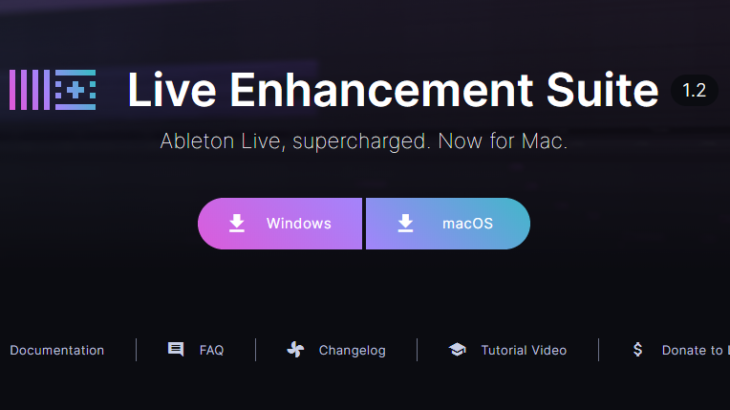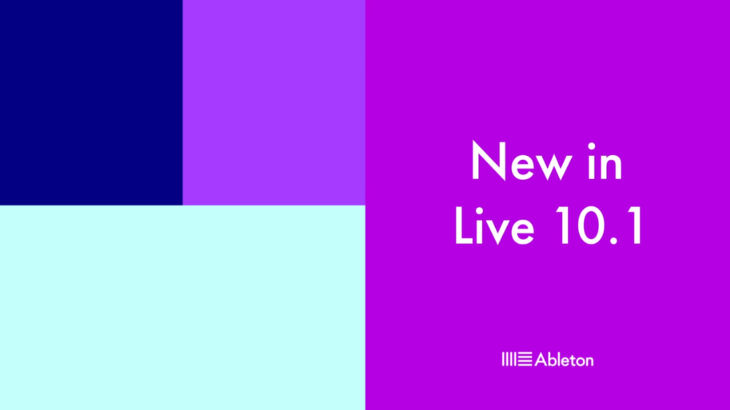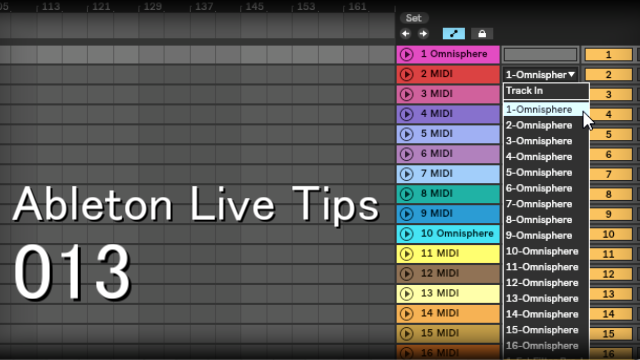思いつくままにAbleton LiveのTipsを書いていくコーナー9回目。本日はAbletonJPさんのツイートでも紹介されていた「0」(ゼロ)キーについてお話しようと思います。私自身もよくつかうショートカットキーのひとつなのでこのブログでも取り上げておこうと思った次第であります。
きっかけとなった元ツイート
クリップを一時的に無効にできるショートカットキーをご紹介。クリップを選択して、コンピュータのキーボードで「0」キーを押すだけで行えます。無効になったクリップは停止ボタンの隣に縦線で示されます。クリップ自体を削除することなく無効にできるため非常に便利な機能です。 #AbletonTips pic.twitter.com/wvdLeaqSNw
— AbletonJP (@AbletonJP) 2018年8月10日
「0」(ゼロ)キーを押すとクリップを無効にすることができるというTipsの紹介ツイートですね。
こちらのツイートではセッションビューでの動作を紹介していますが、実はさまざまところで「0」キーが役に立ちます。
余談ですが、AbletonJPさんは公式の情報に加えていろんなDTMのTipsも紹介されているので、Abletonユーザーでない方も是非チェックをしてみてはいかがでしょう。
オーディオクリップでも

選んだクリップのみ無効にできます。
もちろんもう一度「0」キーを押せば元に戻ります。
MIDIクリップでも

もちろん無効にできます。
MIDIノートでも
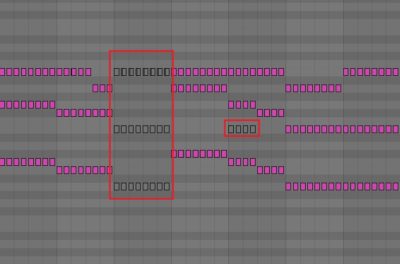
選択したMIDIノートも無効にできます。
メロディやコードの案を残しておくのにも使えますね。
トラックでも

赤枠が消灯し、トラック全体ががミュートされます。
エフェクトでも

エフェクトが無効になります。
複数のエフェクトを無効にしたい時は、「Shift」キーを押しながら複数選択して「0」キーを押すと手間が省けて便利です。
さいごに
「0」(ゼロ)キーで無効化できるものをいろいろ紹介しました。
便利なショートカットキーなので、使っていなかった人は是非使っていってください。